Consejos y trucos sobre cómo hacer una cámara lenta en CapCut con pasos detallados
Al enfatizar un detalle específico en el video, agregar un efecto de cámara lenta puede ayudarlo. Aunque cambiar la velocidad de cuadros por segundo en el video es fácil, elegir la herramienta adecuada puede ser molesto en la mayoría de las ocasiones. Pero con un software como Cap Cut, puede realizar la tarea de forma rápida y eficaz aunque no tenga experiencia. En lugar de perder el tiempo buscando un tutorial sobre cómo hacer una cámara lenta en CapCut, puede leer este artículo ya que proporcionamos pasos fáciles de seguir. En la última parte, agregaremos la mejor alternativa para usted si cree que el software que presentaremos no se ajusta a sus estándares.
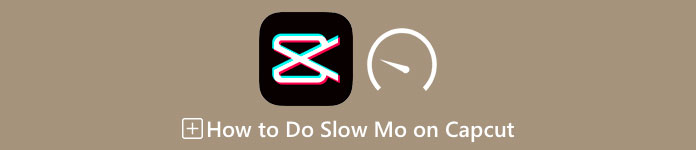
Parte 1. Cómo hacer cámara lenta en CapCut en dispositivos Android e iOS
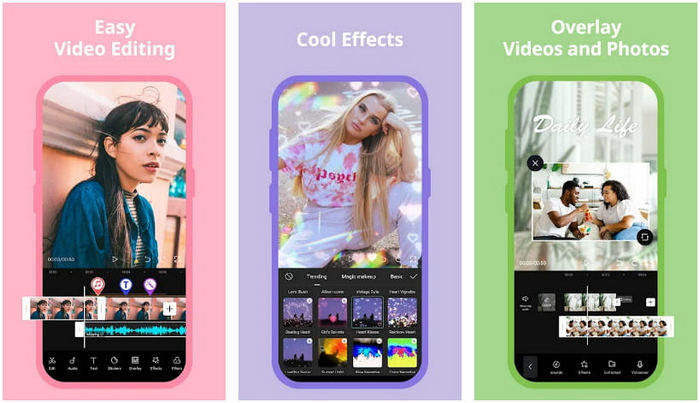
La información a continuación se centrará en la forma detallada de reducir la velocidad de un video en CapCut. Entonces, si desea usar el software en su dispositivo para ralentizar un video, estos pasos a continuación son absolutos y se probaron antes de agregarlos aquí. Antes que nada, los pasos aquí son el controlador de velocidad más básico que puede obtener en el CapCut.
Paso 1. Descargue Capcut en su dispositivo y ábralo justo después de instalarlo.
Paso 2. Después de abrir la aplicación, haga clic en Nuevo proyecto, luego agregue el video que desea ver en cámara lenta.
Paso 3. Toque el video que cargue en la línea de tiempo y haga clic en el Velocidad menú, luego elija entre los Normal y Curva métodos de controlador de velocidad que desee. Para una forma más fácil de ralentizar un video, debe hacer clic en Normal.
Paso 4. Mueva el punto de velocidad del video hacia la izquierda para reducir la velocidad del video, haga clic en cheque, entonces Exportar.
Pros
- Es uno de los mejores controladores de velocidad que puedes descargar en Android e iOS.
- Editor todo en uno que puedes tener gratis.
- Interfaz intuitiva para que la experiencia de los usuarios fluya fácilmente.
Contras
- Recursos de procesamiento limitados en su dispositivo.
- Las funciones de edición clave aún no están disponibles.
- A veces ocurren errores y fallas.
Parte 2. La alternativa definitiva para CapCut para reducir la velocidad de un video en el escritorio
Aunque Capcut puede ralentizar, necesitará el video que tiene, y aún encontramos que hay cosas que hacen que esta herramienta se convierta en definitiva. Indudablemente, FVC Video Converter Ultimate tiene ventaja y se ha convertido en el último solucionador de problemas de control de velocidad de video.
Debido a sus características y funciones que ofrece, muchos usuarios se han aficionado a esta porque impresiona en todo lo que ofrece. Cambia a la perfección la velocidad del video para crear una hermosa salida de video en menos de un minuto. Aunque no sea un profesional en el control de la velocidad de video, aún puede administrar fácilmente el uso del software. ¿Impresionante verdad? Es más que eso; puede seguir los detalles a continuación mientras le enseñamos cómo hacer cámara lenta en la última alternativa de Capcut en menos de un minuto.

FVC Video Converter Ultimate
5,689,200+ Descargas- Admite una máxima aceleración y ralentiza el efecto de aplicar.
- Importe su video aquí, ya que admite más de 1000 formatos.
- Hay funciones y características multifuncionales adicionales disponibles.
- Tiene una interfaz intuitiva para una mejor experiencia de usuario.
- Puede tener el software en Windows y macOS.
Descarga gratisPara Windows 7 o posteriorDescarga segura
Descarga gratisPara MacOS 10.7 o posteriorDescarga segura
Paso 1. Haga clic en el botón de descarga a continuación para tener el software definitivo en su Windows y Mac. Después de eso, haga clic en el archivo que ha descargado para instalarlo rápidamente y haga clic en Iniciar ahora para ejecutar el software en su sistema.
Paso 2. Cuando la herramienta se ejecute en su sistema, haga clic en el Caja de herramientas y ubicar el Controlador de velocidad de video.
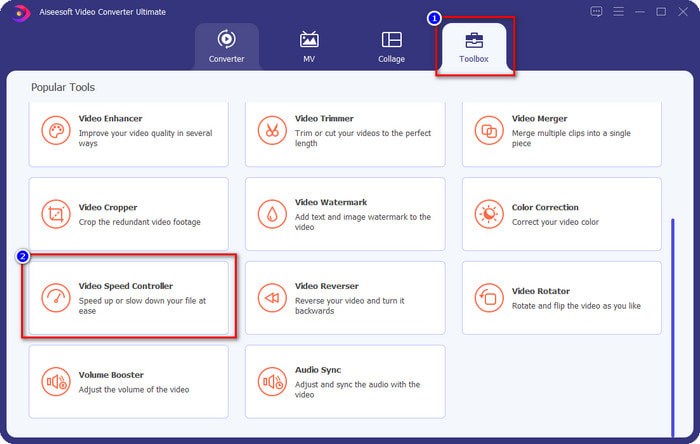
Paso 3. presione el + para abrir la carpeta en su escritorio. Localice el archivo de video que desea reproducir en cámara lenta y haga clic en Abierto para proceder.
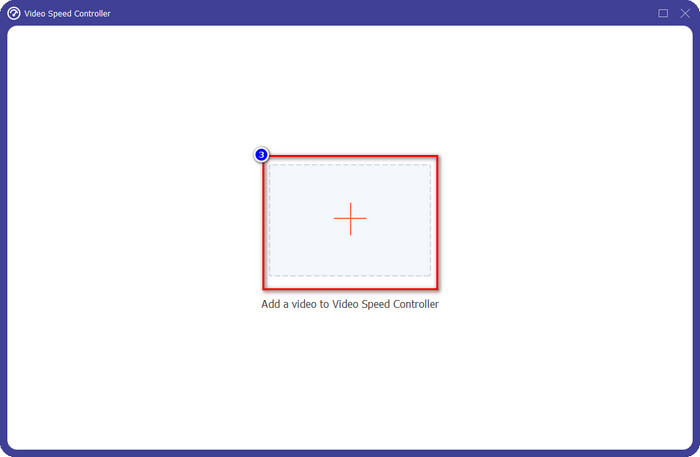
Paso 4. Después de cargar el archivo de video aquí, haga clic en la velocidad de video que desee en las opciones que se presentan a continuación. Cada vez que haga clic en uno de ellos, aparecerá una vista previa en el panel de vista previa. Le mostrará el video que cargue pero a la velocidad elegida.
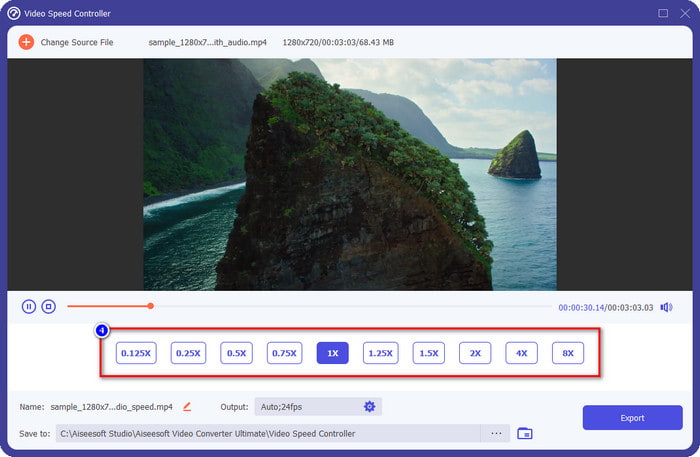
Paso 5. Todo está arreglado ahora; hacer clic Exportar para comenzar a convertir el video de velocidad normal en cámara lenta. ¿Fácil verdad? Sí, lo es; aunque no seas un experto en edición, no debes preocuparte si eliges usar este software.
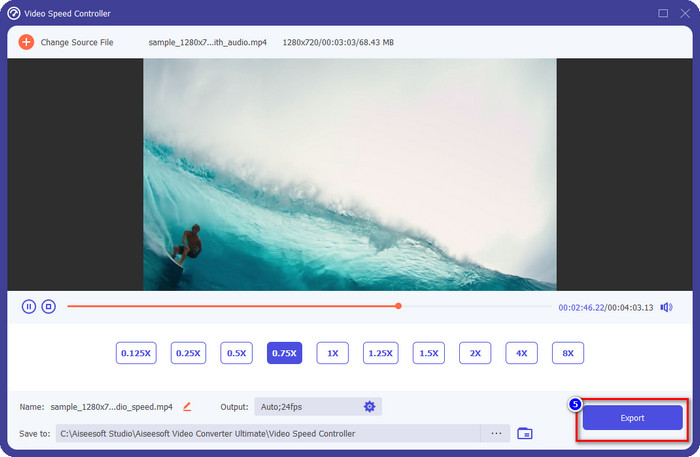
Pros
- Es la solución definitiva para resolver el problema de la velocidad de video y otros problemas de video y audio.
- Aunque eres un principiante en la edición de la velocidad, puedes dominarla rápidamente en menos de un minuto.
- Puede importar y exportar el video sin disminuir la calidad sin procesar.
- Disponible en todos los sistemas operativos Mac y Windows.
Contras
- No está disponible en iOS y Android.
Parte 3. Preguntas frecuentes sobre cómo hacer una cámara lenta en CapCut
¿Hay alguna versión de escritorio de CapCut?
Desafortunadamente, CupCat no está disponible en Windows y Mac, por lo que no puede descargarlo en su escritorio aunque lo desee. En este caso, no debe descargar la aplicación en otros sitios web de terceros o la piratería porque eso es ilegal y siempre habrá consecuencias después de eso.
¿Puedo comprar CapCut?
Si tiene un presupuesto ajustado, no es necesario comprar o suscribirse a CapCut porque es gratis. Sin cargos ocultos una vez que descargue la aplicación en su Android e iOS. Puede disfrutar de todo el potencial de este editor de video de forma gratuita.
¿Cómo acelerar un video en Tiktok usando CapCut?
Puede seguir los pasos que agregamos anteriormente y descargar el video de Tiktok que desea acelerar. Pero si desea un paso completo y detallado en como acelerar videos en tiktok, puede leer este artículo en su lugar y confiar en él.
Después de exportar el video en Capcut, ¿aplicará una marca de agua?
La marca de agua no se aplica directamente al video que editas aquí, sino que se agrega a la última parte del video. Pero puede cortar el clip de video con una marca de agua utilizando su editor de video designado o FVC Video Converter Ultimate para eliminarlo de forma permanente. Puede exportar un video sin marca de agua tocando exportar sin marca de agua en lugar de editar.
Conclusión
Ahora que sabemos cómo reducir la velocidad de un video en CapCut, ahora tenemos la oportunidad de cambiar la velocidad del video que queremos. A pesar de ser una aplicación gratuita en Android e iOS, todavía existen limitaciones que podrían frenarlo mientras usa esta aplicación. Por lo tanto, si desea llenar el vacío que esta aplicación no puede proporcionar, debe descargar la mejor alternativa en el escritorio, ya que es el software definitivo para ralentiza el video. Para descargar la herramienta definitiva, debe hacer clic en el botón de descarga de arriba para tenerla a su alcance.



 Video Converter Ultimate
Video Converter Ultimate Grabador de pantalla
Grabador de pantalla



